كيفية حساب نقطة المنتصف بين تاريخين في Excel؟
إذا كان لديك قائمتان من التواريخ، وترغب الآن في إيجاد تاريخ نقطة المنتصف بين تاريخين معينين، كيف يمكنك القيام بذلك؟
حساب بيانات نقطة المنتصف بين تاريخين معطيين باستخدام الصيغة
حساب بيانات نقطة المنتصف بين تاريخين معطيين باستخدام الصيغة
للحصول على تاريخ نقطة المنتصف بين تاريخين معطيين، قد تساعدك الصيغة أدناه. يرجى القيام بما يلي:
أدخل هذه الصيغة: =SUM(A2:B2)/2 في خلية فارغة حيث تريد الإخراج إلى النتيجة، ثم اسحب مقبض التعبئة لأسفل إلى الخلايا التي تريد تطبيق هذه الصيغة عليها، وسيتم حساب جميع تواريخ نقطة المنتصف كما هو موضح في لقطة الشاشة التالية:
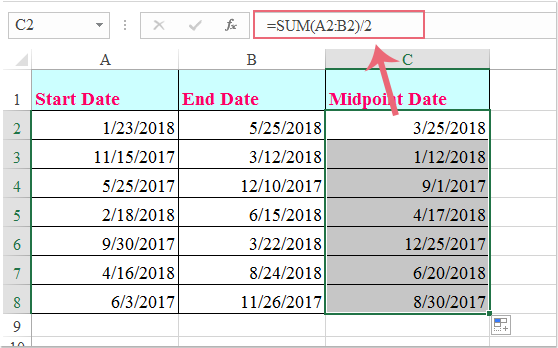
ملاحظة: في الصيغة أعلاه، A2 هو تاريخ البدء، و B2 هو تاريخ الانتهاء، ويمكنك تغييرهما حسب حاجتك.
أفضل أدوات الإنتاجية لمكتب العمل
عزز مهاراتك في Excel باستخدام Kutools لـ Excel، واختبر كفاءة غير مسبوقة. Kutools لـ Excel يوفر أكثر من300 ميزة متقدمة لزيادة الإنتاجية وتوفير وقت الحفظ. انقر هنا للحصول على الميزة الأكثر أهمية بالنسبة لك...
Office Tab يجلب واجهة التبويب إلى Office ويجعل عملك أسهل بكثير
- تفعيل تحرير وقراءة عبر التبويبات في Word، Excel، PowerPoint، Publisher، Access، Visio وProject.
- افتح وأنشئ عدة مستندات في تبويبات جديدة في نفس النافذة، بدلاً من نوافذ مستقلة.
- يزيد إنتاجيتك بنسبة50%، ويقلل مئات النقرات اليومية من الفأرة!
جميع إضافات Kutools. مثبت واحد
حزمة Kutools for Office تجمع بين إضافات Excel وWord وOutlook وPowerPoint إضافة إلى Office Tab Pro، وهي مثالية للفرق التي تعمل عبر تطبيقات Office.
- حزمة الكل في واحد — إضافات Excel وWord وOutlook وPowerPoint + Office Tab Pro
- مثبّت واحد، ترخيص واحد — إعداد في دقائق (جاهز لـ MSI)
- الأداء الأفضل معًا — إنتاجية مُبسطة عبر تطبيقات Office
- تجربة كاملة لمدة30 يومًا — بدون تسجيل، بدون بطاقة ائتمان
- قيمة رائعة — وفر مقارنة بشراء الإضافات بشكل منفرد